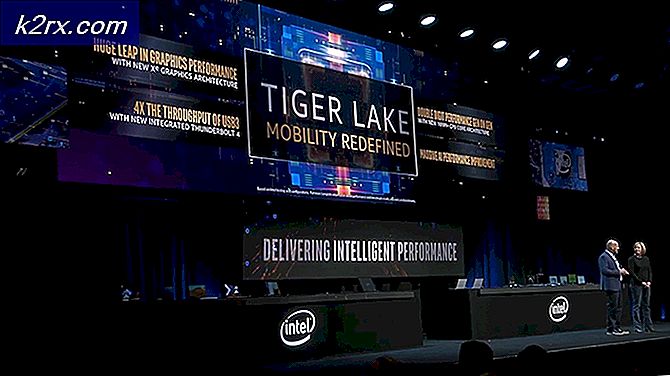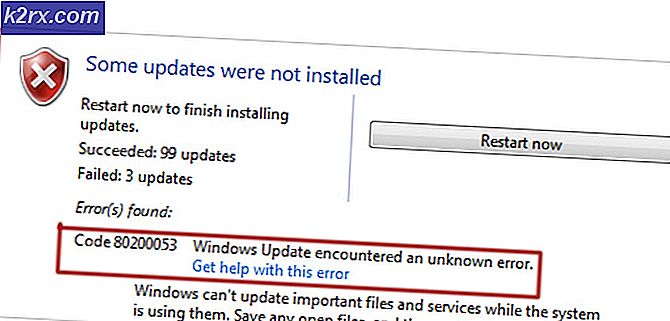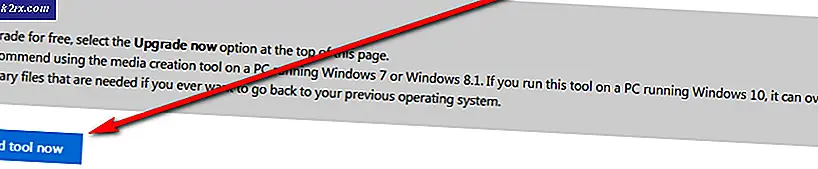Xmore gebruiken om tekstbestanden weer te geven
Teksteditors zijn de meest voorkomende toepassingen op Linux en veel mensen lijken zeer sterke meningen over deze technologie te hebben. Het lezen van tekstbestanden zonder ze te bewerken is iets wat ontwikkelaars dagelijks doen. Sommige mensen geven er de voorkeur aan de minder of meer opdrachten hiervoor te gebruiken, maar steeds meer mensen geven de voorkeur aan een grafische omgeving voor alle tekstbewerkingen.
De opdracht xmore kan eenvoudig de plaats innemen van een van deze opdrachten. Misschien realistischer, je kunt het gebruiken in elke Bash, zsh of tcsh shellscript die je schrijft. Als u een README- of TODO-bestand wilt weergeven terwijl een gebruiker een installatiescript uitvoert, is dit uitzonderlijk eenvoudig te doen met xmore. Beginnende gebruikers van Linux kunnen eenvoudig op deze manier door een installatie gaan.
Methode 1: tekst weergeven met xmore
Laten we bijvoorbeeld aannemen dat u werkt met het compileren van uw eigen apps vanaf de bron, wat een van de meest voorkomende dagelijkse taken is als u enige vorm van ontwikkeling uitvoert. Als je een TOO-lijst hebt gedownload van een repository waar je aan Linux-code werkte, zou je het volgende willen proberen:
xmore ~ / Downloads / TODO
We gebruikten de TODO-lijst van de veelzijdige nano-teksteditor als voorbeeld. Het laadt gemakkelijk in een venster en parseert alle tekst voor gemakkelijk lezen.
PRO TIP: Als het probleem zich voordoet met uw computer of een laptop / notebook, kunt u proberen de Reimage Plus-software te gebruiken die de opslagplaatsen kan scannen en corrupte en ontbrekende bestanden kan vervangen. Dit werkt in de meeste gevallen, waar het probleem is ontstaan door een systeembeschadiging. U kunt Reimage Plus downloaden door hier te klikkenMethode 2: xmore gebruiken in een installatiescript
Realistischer is dat xmore gebruikt wordt om nieuws door te geven aan gebruikers die apps of online gametitels installeren. U kunt dit overal gebruiken als u een tekstbestand wilt weergeven aan een gebruiker in een installatiescript. Laten we aannemen dat je een NEWS-bestand moest weergeven met informatie over wijzigingen in een stukje software. Je zou xmore NEWS -bg cadet blue kunnen toevoegen om een berichtvenster te openen waar de gebruiker doorheen kan scrollen, maar het installatiescript gaat pas door als het klaar is.
De opties -bg en -fg kunnen alle geldige X11-kleurnamen gebruiken die u wenst; cadetblauw werd slechts als voorbeeld gebruikt. De verlichte hiervan is meestal opgenomen in een bestand met de naam rgb.txt in uw X11-directory, wat een geweldige bron is voor ontwikkelaars die een van de standaard XFree86-apps in hun installatiescripts moeten gebruiken. Deze kleuren blijven over het algemeen hetzelfde voor alle Linux-distributies waarvoor XFree86 als X-server moet worden gebruikt. Mochten andere X-servers in de toekomst worden gebruikt, dan hebben deze scripts updates nodig.
PRO TIP: Als het probleem zich voordoet met uw computer of een laptop / notebook, kunt u proberen de Reimage Plus-software te gebruiken die de opslagplaatsen kan scannen en corrupte en ontbrekende bestanden kan vervangen. Dit werkt in de meeste gevallen, waar het probleem is ontstaan door een systeembeschadiging. U kunt Reimage Plus downloaden door hier te klikken